
- •Добровольський ю.Г., Прохоров г.В.
- •Тема 1. Основи нарисної геометрії Лекція 1. Основні правила виконання креслень.
- •Короткий історичний огляд.
- •Поняття про креслення.
- •Креслярські приладдя.
- •Креслярські матеріали.
- •Лінії креслення.
- •Формати креслень.
- •Основні написи.
- •Нанесення розмірів на кресленнях.
- •Розмірні та виносні лінії.
- •Розмірні числа.
- •Масштаби.
- •Побудова та поділ прямих ліній.
- •Побудова паралельних прямих.
- •Побудова перпендикулярних прямих.
- •Коло та правильні многокутники. Основні терміни.
- •Спряження ліній.
- •Спряження паралельних ліній.
- •Спряження двох дуг кіл.
- •Спряження двох кіл.
- •Циркульні криві.
- •Лекальні криві.
- •Парабола.
- •Гіпербола.
- •Синусоїда.
- •Загальні положення.
- •Вигляди.
- •Виносні елементи.
- •Перерізи.
- •Виготовлення креслень
- •Нанесення розмірів на робочих кресленнях деталей
- •Лекція 2. Виконання інженерних креслень
- •Додаток 1. Класифікація конструкторських документів
- •Класифікація схем та основні положення гост 2.701-84
- •Комплектність конструкторської документації
- •Позначення виробів і конструкторських документів
- •Нормативно-технічна документація єскд
- •Додаток 2. Позначення в електричних колах. Символи
- •Тема 2. Концептуальні основи подання графічних зображень. Двовимірні зображення та їх перетворення Лекція 3. Предмет, методи і завдання дисципліни.
- •– Додаткова:
- •Предмет і область застосування комп'ютерної графіки
- •Коротка історія
- •Технічні засоби підтримки комп'ютерної графіки
- •Лекція 4. Принципи подання графічних зображень. Світло та зображення. Поняття трасування променів. Зоровий апарат людини
- •Лекція 5. Геометричні перетворення двовимірних зображень
- •Геометричні перетворення (перенос, масштабування, обертання)
- •Відтинання, проективне перетворення, растрове перетворення відсікання відрізків
- •Двовимірний алгоритм Коена-Сазерленда
- •Проективне перетворення
- •Растрове перетворення графічних примітивів
- •Тема 3. Растрова та векторна графіка Лекція 6. Растрова графіка
- •Лекція 7. Векторна графіка
- •Загальна харктеристика прогарами CorelDraw Інтерфейс програми
- •Стандартна панель інструментів
- •Панель інструментів
- •Створення векторних об'єктів Створення простих фігур
- •Малювання ліній
- •Основи роботи з текстом Види тексту у CorelDraw
- •Редагування тексту
- •Редагування зображень Виділення об'єктів
- •Накладення об'єктів один на одного
- •З'єднання об'єктів
- •Зміна форми стандартних об'єктів
- •Тема 4. Алгоритмічні основи тривимірної графіки Лекція 8. Основні поняття тривимірної графіки
- •Основні поняття тривимірної графіки
- •Тривимірні примітиви
- •Програмні засоби обробки тривимірної графіки
- •Зв'язок між декартовими та полярними координатами
- •Тривимірне розширення
- •Ц иліндричні координати
- •Сферичні координати
- •Перехід до інших систем координат
- •Афінне перетворення
- •Афінні координати Афінна система координат на прямій, на площині, в просторі
- •Координати векторів і крапок в афінній системі координат
- •Візуалізація просторових реалістичних сцен Світло- тіньовий аналіз
- •Тема 5. Комп'ютерне проектування в системі AutoCad Лекція 9. Графічна система проектування AutoCad та створення 2d об'єктів в AutoCad
- •Лекція 10. Графічна система проектування AutoCad та створення 3d об'єктів в AutoCad
Лекція 10. Графічна система проектування AutoCad та створення 3d об'єктів в AutoCad
Мета: Вивчити основні можливості та особливості інтерфейсу САПР AutoCAD для 3D об’єктів.
План
1. Управління екраном AutoCAD. 3D-технологія креслення.
2. Графічні примітиви в середовищі AutoCAD 3D.
3. Креслення 3D об'єктів в середовищі AutoCAD, прив'язка об'єктів.
4. Редагування 3D об'єктів в середовищі AutoCAD: поворот, дзеркальне відображення, масштабування.
Література: основна:
Бордман Т. 3ds max6: Учеб. курс. — СПб.: Питер, 2005.
Ляшков, А. А. Компьютерная графика – лабораторный практикум.
Омск.: ОмГТУ, 2009. -185с.
Кобурн Ф., Маккормик П. Эффективная работа с CorelDraw 7: Офиц. рук-во: Пер. с англ. — СПб.: Питер, 1997. — 736 с.
Петров М., Попов. Adobe Photoshop CS у прикладах. СПб.: Бхв-Петербург, 2006, 384 с.
Ю.Миронов Д. Corel Draw 9: Учеб. курс. — СПб.: Питер, 2000. — 448 с.
Приписное Д. Ю. Моделирование в 3D Studio Мах 3.0. — СПб.: ВН, 2000. — 352 с.
Съемщикова Л. С. Создаем чертежи на компьютере в AutoCAD. - М.: ДМК Пресс, 2004.—176 с.
Тайц А., Тащ A. CorelDRAW 10: Краткий курс. — СПб.: Питер, 209. -256 с.
Темин Г. В. 3D Studio MAX 6/7: Учеб. курс. ДиаСофт, 2005 — 464 с.
додаткова:
Эйнджел Э. Интерактивная компьютерная графика. Вводный курс на базе OpenGL: Пер. с англ. - 2-е изд.: - М.: Издат. дом "Вильяме", 2001. - 592 с.
http://uk.wikipedia.org/wiki/Категорія:Комп'ютерна_графіка
http://craftimage.com.ua/
http://graphicportal.net/
http://www.gifanimation.it-web.org/main.html
Настроювання робочого простору AutoCAD.
У програмі AutoCAD реалізована можливість настроювання і зміни параметрів робочого середовища під конкретного користувача або його вимоги в різні періоди роботи.
Процес настроювання робочого простору здійснюється в діалоговому вікні Options (рис. 1.48): Tools > Options… Вікно Options можна відкрити зі стандартного контекстного меню за умови, що немає команд, що виконуються, або обраних об'єктів.
Рис. 1.48
Визначення доступу до файлів підтримки
На закладці Files вікна Options (рис. 1.48) задаються шляхи доступу до файлів підтримки, де зберігаються шрифти, шаблони, типи ліній, зразки штрихувань і т.д. Тут перелічуються всі шляхи доступу до папок, що повинні існувати в поточній структурі локального і мережного дисків.
В області Search paths, file names, and file locations: утримуються тематичні заголовки шляхів доступу до файлів і папок підтримки:
- Support File Search Path – шлях доступу до допоміжних файлів;
- Working Support File Search Path – шлях пошуку робочих допоміжних файлів;
- Device Driver File Search Path – шлях доступу до драйверів пристроїв;
- Project Files Search Path – шлях доступу до файлів проектів;
- Menu, Help, and Miscellaneous File Names – імена файлів довідкової системи та інш.;
- Text Editor, Dictionary, and Font File Names – імена файлів текстового редактора, словника і шрифтів;
- Print File, Spooler, and Prolog Section Names – імена файлу друкування, програми фонового друкування і розділу прологу;
- Printer Support File Path – шлях до допоміжних файлів друкування;
- Automatic Save File Location – паку для файлу автозбереження;
- Color Book Locations – папки для альбомів кольорів;
- Data Sources Locations – положення джерел даних;
- Drawing Template Settings – параметри шаблонів;
- Tool Palettes File Locations – папки з файлами інструментальних палітр;
- Log File Location – розташування файлу журналу;
- Temporary Drawing File Location – папка для тимчасових файлів;
- Temporary External Reference File Location – папка для тимчасових файлів зовнішніх посилань;
- Texture Maps Search Path – папка для пошуку текстур;
- i-drop Associated File Location – папка для зв'язаних файлів точок завантаження.
Настроювання параметрів робочого екрана
На вкладці Display вікна Options (рис. 1.49) можливо робити настроювання параметрів робочого екрана AutoCAD.
Display scroll bars in drawing window – включаються/відключаються смуги прокручування;
Display screen menu – включається/відключається екранне меню.
Use large buttons for Toolbars – змінюється розмір піктограм інструментів з 16?15 на 24?22 пікселей;
Show ToolTips – включаються/відключаються спливаючі підказки біля піктограм інструментів;
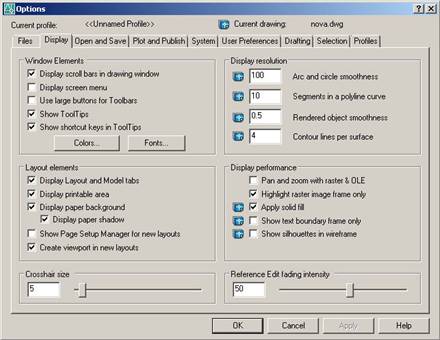
Рис. 1.49
Область Window Elements:
Show shortcut keys in ToolTips – додавання в підказках біля піктограм комбінацій клавіш;
кнопка Colors – при натисканні з'являється діалогове вікно Drawing Window Colors, у якому можна задати кольори для фона графічної області, текстового вікна, графічного курсору, тексту в графічній області й інших елементах програми;
кнопка Fonts – викликає діалогове вікно Command Line Window Font, що дозволяє змінювати шрифти, використовувані в текстовому вікні.
В області Layout elements призначаються параметри креслення:
Display Layout and Model tabs – відображення закладок Layout і Model;
Display printable area – відображення границь друкування;
Display paper background – відображення фона;
Display paper shadow – відображення тіні біля границь;
Show Page Setup Manager for new layouts – запуск Диспетчера параметрів при відкритті нових аркушів;
Create viewport in new layouts – створення видових екранів при відкритті нових аркушів.
В області Crosshair size встановлюється розмір перехрестя у відсотках від розміру екрана.
В області Display resolution встановлюються:
Arc and circle smoothness – плавність відображення дуг і окружностей;
Segments in a polyline curve – кількість сегментів у дугах поліліній;
Rendered object smoothness – плавність відображення затонованих об'єктів;
Contour lines per surface – кількість утворюючих в поверхнях.
В області Display performance набудовуються параметри відображення об'єктів:
Pan and zoom with raster & OLE – динамічне відображення в реальному часі растрових зображень;
Highlight raster image frame only – керує підсвічуванням растрових зображень при їх виборі (при установці прапорця підсвічуються тільки границі растра);
Apply solid fill – зафарбування плоских фігур і поліліній ненульової ширини (заливання показується при установці прапорця);
Show text boundary frame only – керування відображенням тексту (при установці прапорця підсвічуються тільки контури тексту);
Draw true silhouettes for solids and surfaces – відображення контуру тривимірного об'єкта (при установці прапорця показуються крайки силуета).
Область Reference edit fading intensity – регулювання інтенсивності загасання підказок.
Настроювання параметрів відкриття і збереження файлів
На вкладці Open end Save відкриття і збереження файлів діалогового вікна Options (рис. 1.50) виконується настроювання наступних параметрів.
В області File Save задається формат файлів, що зберігаються, призначається створення зразка для перегляду, визначається відсоток для швидких збережень.
У поле File Safety Precautions визначаються запобіжні заходи при збереженні:
Automatic save – включення функції автоматичного збереження файлу;
у віконці Minutes between saves задається інтервал між збереженнями в хвилинах;
Create backup copy with each save – створення резервних копій при кожному збереженні;
Full-time CRC validation – здійснення постійної перевірки контрольного значення;
Maintain a log file – ведення файлу журналу;
File extension for temporary files – визначення розширення для тимчасових файлів;
Display digital signature information – відображення інформації про цифровий підпис.
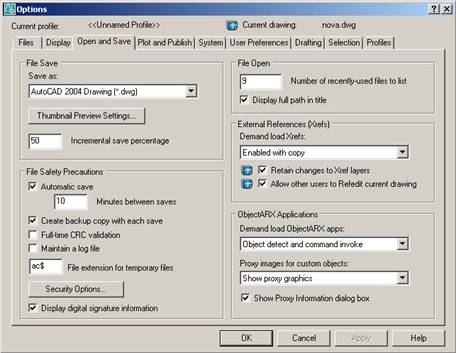
Рис. 1.50
В області File Open визначається кількість останніх файлів, що вказуються в падаючому меню, – Number of recently-used files to list і призначаються повні шляхи в заголовках – Display full path in title.
В області External References (Xrefs) визначаються такі параметри:
Demand load Xrefs – підвантаження файлів зовнішніх посилань;
Retain changes to X ref layers – збереження зміни шарів посилань;
Allow other users to Refedit current drawing – дозвіл редагування малюнка як посилання.
В області ObjectARX Applications визначається:
Demand Load ObjectARX apps – список підвантаженням додатків у наступних режимах: відключення завантаження по запиту, виявлення сторонніх об'єктів, виклик команди або виявлення об'єктів і виклик команди;
Proxy images for custom objects – список заступників для сторонніх об'єктів: призначається, показувати елементи, не показувати їх або показувати тільки рамку;
Show Proxy information dialog box – висновок вікна зведень про заступників.
Визначення параметрів виводу на друк
Властивості друку задаються на вкладці Plot and Publish діалогового вікна Options (рис. 1.51).
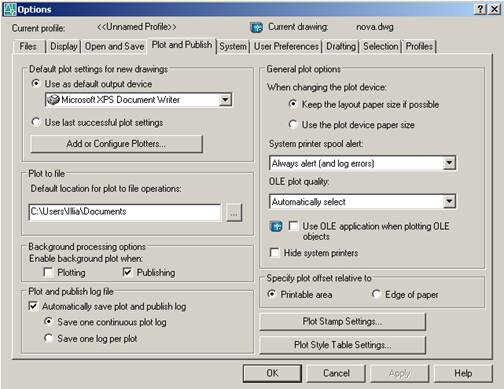
Рис. 1.51
В області Default plot settings for new drawings визначається принтер для друкування, додаються і налаштовуються плотери.
В області Background processing options визначається режим фонового висновку: Plotting – друк, Publishing – публікація.
В області Plot and publish log file призначається ведення журналу у виді загального файлу для всіх операцій або окремого файлу для кожної операції.
В області General plot options визначаються наступні параметри:
Keep the layout paper size if possible – збереження (якщо можливо) розмірів листа або Use the plot device paper size – використання розмірів листа з пристрою при зміні пристрою друкування;
у списку System printer spool alert встановлюється режим попередження про буферизацію;
у списку OLE plot quality: встановлюється якість друкування OLE-об'єктів: монохромне, проста графіка, складна графіка або автоматичний вибір;
Use OLE application when plotting OLE objects – призначення друку OLE-об'єктів у OLE-додатках;
Hide system printers – заборона показу системних принтерів.
В області Specify plot offset relative to визначається відлік зсуву креслення:
Printable area – від області друкування;
Edge of paper – від краю листа.
Кнопка Plot Stamp Settings... завантажує діалогове вікно Plot Stamp, що дозволяє настроїти параметри штемпелів креслень.
Кнопка Plot Style Table Settings... завантажує діалогове вікно Plot Style Table Settings, що дозволяє настроїти таблиці стилів друку.
Настроювання системних параметрів
Для одержання доступу до регулювання системних параметрів програми необхідно перейти на вкладку System діалогового вікна Options (рис. 1.52).
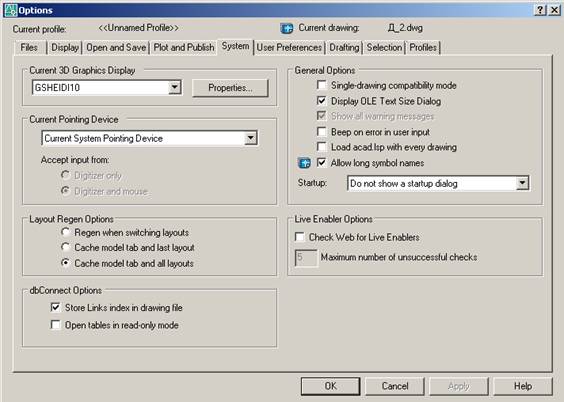
Рис. 1.52
3D Perfomance - визначення системи тривимірної графіки:
стан видів при маніпуляції – для підтримки прийнятної швидкості встановлюється знижений режим;
динамічна апроксимація при промальовуванні поверхонь і кривих;
параметри рендеринга – з фоновими зображеннями, джерелами світла, матеріалами, а також з текстурами;
програмне або апаратне прискорення.
Current Pointing Device – вибір поточного пристрою вказівки (миша).
В області Layout Regen Options набудовується регенерація вкладок:
Regen when switching layouts – регенерація при переключенні;
Cache model tab and last layout – кеширування моделі й останнього листа;
Cache model tab and all layouts – кеширування моделі і всіх аркушів.
Параметри підключення до баз даних встановлюються в області dbConnect Options:
Store Links index in drawing file – забезпечує збереження індексу зв'язків у малюнку;
Open tables in read-only mode – забезпечує відкриття таблиць тільки для читання.
В області General Options призначаються загальні параметри:
Single-drawing compatibility mode – багато- або однодокументний режими;
Display OLE Text Size Dialog – вивод вікна властивостей OLE-об'єктів;
Show all warning messages – відображення попереджуючих повідомлень;
Віяло on error in user input – включення звуковий сигнал оповіщення про помилки користувальницького введення;
Load acad.lsp with every drawing – завантаження файлу acad.lsp з кожним малюнком;
Allow long symbol names – дозвіл на використання довгих імен;
у списку Startup дозволяється або забороняється висновок діалогового вікна початку роботи.
Область Live Enabler Options:
Check Wed for Live Enablers – пошук адаптерів об'єктів в Інтернету;
Maximum number of unsuccessful checks – визначається максимальна кількість негативних перевірок.
Настроювання середовища користувача
Настроювання середовища креслення виконується на вкладці User Preferences діалогового вікна Options (рис. 1.53).
В області Windows Standard Behavior призначається відповідність стандартам Windows:
Shortcut menus in drawing area – відображення контекстних меню в області креслення;
кнопка Right-click Customizations..., вибір дії, виконуваного при натисканні правої кнопки миші.
Область Insertion scale - вказівка одиниць вихідного і цільового малюнків.
В області Fields:
прапорець Display background of fields призначає відображення заднього плану;
кнопка Field Update Settings... завантажує діалогове вікно відновлення полів Field Update Settings.
Кнопки Lineweight Settings... і Edit Scale List... завантажують діалогові вікна, що дозволяють визначити параметри товщин ліній і масштабу листа відповідно.
В області Priority for Coordinate Data Entry визначаються способи введення координат:
Bunning object snap – відповідно до прив'язки;
Keyboard entry – із клавіатури;
Keyboard entry except scripts – із клавіатури (крім пакетів).
В області Associative Dimensioning призначається асоціьовність нових розмірів.
В області гіперпосилань Hyperlink встановлюється прапорець, що призначає курсор, підказки і контекстне меню.
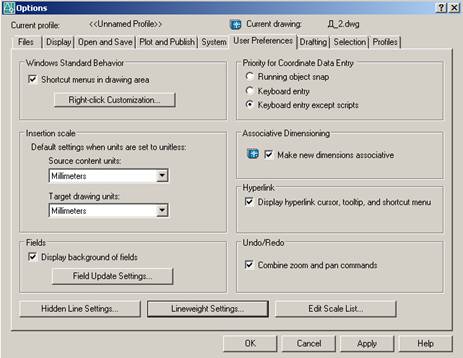
Рис. 1.53
Керування точністю побудови об'єктів
На вкладці Drafting діалогового вікна Options (рис. 1.54) можна зробити наступні призначення.
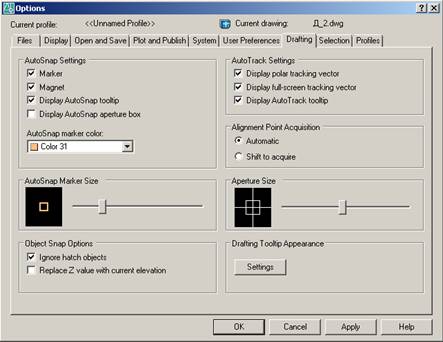
Рис. 1.54
В області AutoSnap Settings призначаються наступні параметри автоприв’язки:
Marker – маркер;
Magnet – магніт;
Display AutoSnap tooltip – спливаючі підказки автоприв’язки;
Display AutoSnap aperture box – приціл автоприв’язки;
кнопка Colors... – завантажує вікно Drawing Window Colors, що дозволяє змінити колір маркера автоприв’язки.
Повзунок AutoSnap Marker Size визначається розмір маркера автоприв’язки.
В області AutoTrack Settings призначаються параметри автовідстежування:
Display polar tracking vector – нескінченні лінії полярного відстеження;
Display full-screen tracking vector – нескінченні лінії об'єктного відстежування;
Display AutoTrack tooltip – спливаючі підказки автовідстежування.
В області Alignment Point Acquisition задаються режими захвату точок відстеження:
Automatic – автоматичний;
Shift to acquire – при натиснутій клавіші Shift.
Повзунок Aperture Size визначає розмір прицілу.
Настроювання параметрів вибору об'єктів
Вкладка вибору об'єктів Selection діалогового вікна Options (рис. 1.55), дозволяє зробити наступні призначення.

Рис. 1.55
Повзунок Pickbox Size визначає розмір прицілу.
В області Selection Modes визначаються режими вибору:
Noun/verb selection – попередній вибір;
Use Shift to add to selection – використання клавіші Shift для додавання;
Press and drag – динамічна рамка;
Implied windowing – вибір за допомогою рамки;
Object grouping – група об'єктів;
Associative Hatch – асоціативне штрихування.
Повзунок Grip Size визначає розмір ручок.
В області Grips визначаються параметри ручок:
Unselected grip color: – колір невибраних ручок;
Selected grip color: – колір обраних ручок;
Hover grip color: – колір ручки під курсором;
Enable grips – уключити ручки;
Enable grips within blocks – ручки усередині блоків;
Enable grip tips – підказки до ручок;
Object selection limit for display of grips – гранична кількість обраних об'єктів для показу ручок.
Настроювання профілів
Вкладка Profiles діалогового вікна Options використовується для створення профілів і збереження в них параметрів середовища малювання (рис. 1.56).
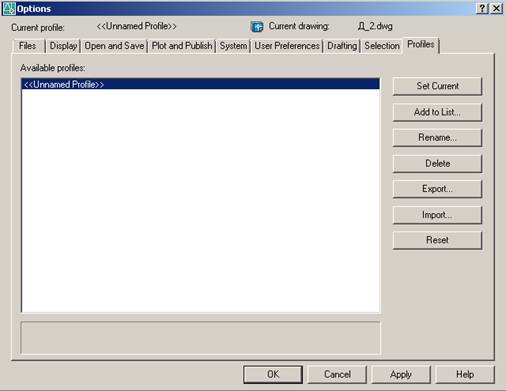
Рис. 1.56
На вкладці Profiles здійснюються наступні настроювання.
В області наявних профілів Available Profiles: – вибирати необхідний з переліку доступних.
Кнопка Set Current – установка обраного профілю в якості поточних.
Кнопка Add to List... – додає новий профіль.
Кнопка Rename... – перейменовує наявні профілі.
Кнопка Delete – видаляє наявні профілі.
Кнопка Export... – дає можливість експортувати настроювання поточного профілю в зовнішній ARG-файл.
Кнопка Import... – дозволяє імпортувати настроювання профілю з зовнішнього ARG-файлу.
Кнопка Reset – скидання настроювань.
Зміст
Введення |
3 |
Тема 1. Основи нарисної геометрії Лекція 1. Основні правила виконання креслень |
4 |
Лекція 2. Виконання інженерних креслень |
27 |
Тема 2. Концептуальні основи подання графічних зображень. Двовимірні зображення та їх перетворення Лекція 3. Предмет, методи і завдання дисципліни. |
49 |
Лекція 5. Геометричні перетворення двовимірних зображень |
|
Тема 3. Растрова та векторна графіка Лекція 6. Растрова графіка |
77 |
Лекція 7. Векторна графіка |
86 |
Тема 4. Алгоритмічні основи тривимірної графіки Лекція 8. Основні поняття тривимірної графіки |
101 |
Тема 5. Комп'ютерне проектування в системі AutoCAD Лекція 9. Графічна система проектування AutoCAD та створення 2D об'єктів в AutoCAD |
115 |
Лекція 10. Графічна система проектування AutoCAD та створення 3D об'єктів в AutoCAD |
130 |
Зміст |
142 |
